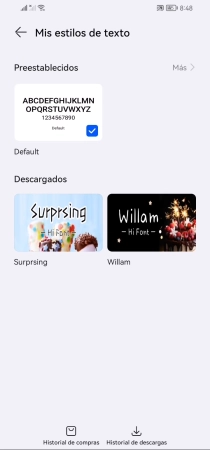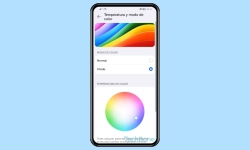Huawei - Cambiar los Ajustes de Fuente
La interfaz de usuario EMUI trae diferentes opciones para personalizar la fuente.
Escrito por Denny Krull · Última actualización el
Para poder leer bien todos los textos, los ajustes del dispositivo Huawei ofrecen varias opciones para ajustar la visualización de la fuente. A continuación mostramos qué opciones hay para ello y cómo configurarlas.
No sólo el brillo de la pantalla o el tamaño de visualización de los distintos elementos en ella son esenciales para facilitar el uso del móvil, sino también el tamaño y el tipo de letra. Para ello, el móvil Huawei ofrece varios ajustes para adaptar la fuente o el tipo de letra a las propias necesidades. No sólo se puede mostrar el texto con alto contraste, que es similar a fuente en negrita, sino que también se puede cambiar el tamaño de la fuente o descargar y configurar otras fuentes.
Tamaño de Fuente
Nadie debe torturarse a sí mismo o a sus ojos al leer textos largos en un dispositivo móvil, por lo que se puede y se debe ampliar el texto en la pantalla del dispositivo Huawei para una óptima visualización. Se puede elegir una de las siguientes opciones para aumentar o disminuir el tamaño de la letra:
- Pequeño
- Normal
- Grande
- Extragrande
- Muy Grande
Grosor de Fuente
Además del tamaño, el usuario puede poner la letra más fina o gruesa que es una alternativa a la fuente en negrita. Para ello, el sistema ofrece las siguientes opciones para cambiar el grosor de la fuente:
- Fino
- Normal
- Negrita
- Más grueso
Descargar Fuentes
La aplicación de temas en el dispositivo móvil Huawei tiene el apartado "Estilos de texto" para descargar otros estilos o tipos de letra.
Una vez seleccionado un estilo gratuito o de pago basta con tocar el botón comprar/descargar.
Nota: Todas las fuentes descargadas se encuentran en el propio perfil y están vinculadas con la cuenta Huawei.
Cambiar Tipo de Letra
Una vez que se haya descargado otro tipo de fuente, éste está vinculada a la cuenta Huawei y se encuentra en el menú "Yo", tras lo cual puede ser establecido.
Al cambiar el tipo de fuente hay que tener en cuenta que primero debe aplicarse para todos los menús y opciones, por lo que se recomienda reiniciar el móvil Huawei.
Texto de Alto Contraste
Para mejorar la legibilidad, se puede activar la función de "Texto de alto contraste" en el dispositivo Huawei, que muestra el texto con un borde negro más grueso para facilitar su lectura.
Preguntas más frecuentes (FAQ)
¿Cómo poner letras más grandes?
En los ajustes de pantalla y brillo en el móvil Huawei se encuentra la opción "Tamaño y grosor del texto", en la que se puede cambiar el tamaño de la fuente y elegir uno de cinco niveles.
¿Cómo poner fuente en negrita?
Los ajustes de fuente en la configuración de pantalla y brillo ofrecen una opción para cambiar el grosor del texto y así, activar la fuente en negrita.
¿Cómo instalar otras fuentes?
La aplicación de temas en el móvil Huawei ofrece la descarga de diferentes fuentes para cambiar el tipo de letra de los ajustes, menús, opciones o cualquier texto mostrado.
¿Cómo cambiar el estilo de fuente?
Los ajustes de pantalla principal o el apartado "Yo" en la aplicación de temas ofrece la selección del estilo de fuente. Allí se puede seleccionar un tipo de letra descargado o el predeterminado.